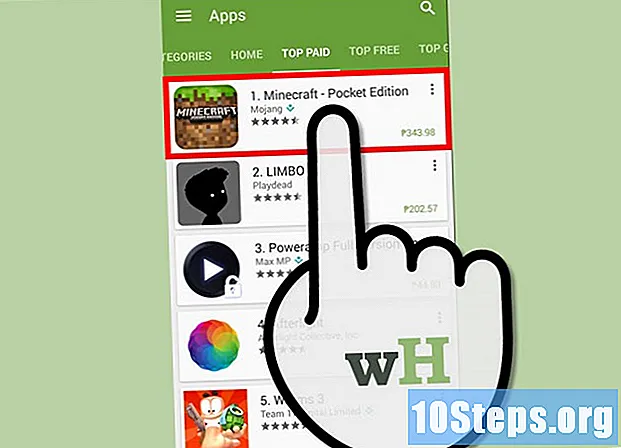著者:
Randy Alexander
作成日:
23 4月 2021
更新日:
1 5月 2024

コンテンツ
この記事の内容:字幕ファイルの名前を変更するサードパーティソフトウェアをインストールする
Windows Mediaは、Windowsオペレーティングシステムで動作するすべてのデバイスを統合するデフォルトのビデオおよびオーディオプレーヤーです。このプログラムはすべての基本的なビデオおよびオーディオ形式との互換性がありますが、外部字幕の追加は複雑な作業になる場合があります。字幕ファイルを編集するか、サードパーティのソフトウェアを使用してWindows Media Playerに追加する必要があります。
ステージ
方法1字幕ファイルの名前を変更する
-

字幕ファイルを移動します。 これをビデオがあるフォルダーに入れます。外部字幕ファイルを、追加したいビデオがあるフォルダーに移動またはコピーします。 -

字幕ファイルの名前をビデオの名前に変更します。 字幕を右クリックしてクリック 再任。ビデオの名前を入力して押します エントリー. -

Windows Media Playerでビデオを開きます。 ビデオを右クリックしてクリック Windows Media Playerで遊ぶ。デフォルトのプレーヤーがWindows Mediaの場合、ビデオをダブルクリックするオプションもあります。 -

字幕を表示するようにWindows Mediaを構成します。 これを行うには、メニューに移動します 読書 プレーヤーウィンドウの上部で、カーソルを 歌詞、キャプション、字幕。次にクリック 可能な場合はアクティブ化。 Windows Media Playerウィンドウを閉じてプログラムを再起動すると、ビデオに字幕が表示されます。
方法2サードパーティソフトウェアをインストールする
-

DirectVobSubをダウンロードします。 これはソフトウェアです オープンソース Windows Media Playerで字幕が表示されない問題を解決する一般的なMicrosoft Windows。- 公式のソフトウェアダウンロードページからDirectVobSubをダウンロードします。このプログラムは、32ビットおよび64ビットバージョンのWindowsで使用できます。そのため、オペレーティングシステムと互換性のあるものを選択してください。
- オンラインプラットフォームにソフトウェアをダウンロードするときは、必ず安全なスキャンを実行してください。これにより、ファイルがマルウェアやウイルスによって破損していないことを確認できます。
-

DirectVobSubをインストールします。 インストールファイルをダウンロードしたら、それをダブルクリックしてプロセスを開始します。インストールが完了すると、Windows Media Playerは問題なく字幕を表示するはずです。 -

字幕ファイルの拡張子を .SUB. DirectVobSubをインストールした後でもWindows Media Playerが字幕をサポートしない場合は、ファイルの拡張子を変更する必要があります。字幕ファイルを右クリックして、クリックします 再任 拡張子を変更します .SRT 名前の末尾にあること .SUB.